CAD三维实体图
cad怎么在二维视图中画三维图

cad怎么在二维视图中画三维图
有时候想画出三维图形的效果并不需要去三维空间中建模,可以在二维空间中画出来三维图形的效果。
不知道怎么操作的朋友,快跟小编一起来学习cad在二维视图中画三维图的方法吧。
cad在二维视图中画三维图的方法
打开CAD。
右击捕捉,然后左击选择设置,打开草图设置。
在草图设置的捕捉类型选项选择等轴测捕捉,并确定
打开正交(已打开可忽略),如下图
左击一下直线按钮,或者输入快捷键l,即line命令。
先画长400,用F5快捷键切换到等轴测平面左,并输入400,即长方体的长,按回车键确认
然后,正交向上输入500,即长方体的高,同样按回车确认。
沿着左方输入400,完后回车
然后向下输入500回车。
或者直接捕捉端点直接左键点击端点。
按回车确认,这样长方体的左侧面就画完了。
按F5,切换到右侧面,重复类似5,6,7,8步骤画右侧面
完成右侧面后,再F5切换到上侧面,同理完成上侧面。
用对齐的方式标注长宽高。
CAD二次开发三维-第二章-建立三维实体模型
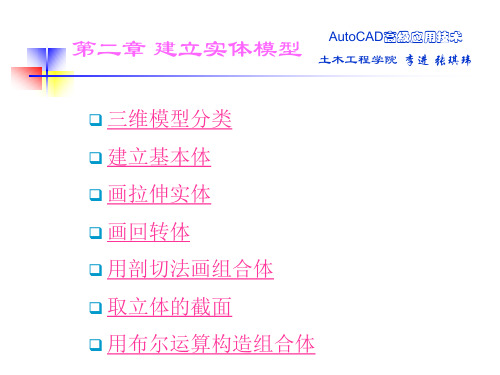
Байду номын сангаас
AutoCAD高级应用技术 土木工程学院 李进 张琪玮
与实体剖切的操作过程类似,可以定义一 个与实体相交的平面,AutoCAD 可以用 切割命令在该平面上创建实体的截面,该 截面用面域对象表示。 切割命令:section
用布尔运算 构造组合体
布尔运算
AutoCAD高级应用技术 土木工程学院 李进 张琪玮
实体模型
实体模型是三维模型中最高级的 一种,它包含了线、面、体的全 部信息 与线框对象和曲面对象相比,实 体对象不仅包括对象的边界和表 面,还包括对象的体积,因此具 有质量、体积和质心等质量特性。
AutoCAD高级应用技术 土木工程学院 李进 张琪玮
使用实体对象构建模型比线框和曲面对象更为容易,而且 信息完整,歧义最少。 此外,还可以通过AutoCAD 输出实体模型的数据提供给计 算机辅助制造程序使用或进行有限元分析。
设置图形界限 绘制基本图形 用圆角命令画圆角 修剪直线 生成面域 拉伸面域生成实体
AutoCAD高级应用技术 土木工程学院 李进 张琪玮
两圆垂直圆心距920
拉伸高度30
画拉伸实体
实例演示(二)
绘制墙体的内角线 绘制过程
设置图形界限300*200 设置用户坐标系 绘制基本图形 生成面域 拉伸面域生成实体
辅助线
园柱半径40,高度足够长,球体半经100, 两实体重心重合
实例演示
通过交运算建立带 圆顶的圆柱体
绘制如图所示的圆形截面掉灯拉杆 绘制过程
注意:1、拉伸路径如果是二维样条曲线及二维多段线或其拟合曲线 可直接拉伸,如果是多段线和直线段混合构成的路径着需要将直线 转换为多段线对象并合并,对于三维多段线和样条曲线一般不可作 为拉伸路径但可以修改其为二维对象后再作为路径使用,修改方法 是先选择要修改的多段线或样条曲线,修改其控制点Z坐标为0即可。 2、在绘制路径时一定要在当前xy平面内,绘制完成后,如果改变了 ucs就不可以再使用夹点编辑修改控制点位置,否则将是二维多段线 修改为三维对象,因此不能作为路径使用。 3、样条曲线作为路径时,起点切向与拉伸面角度不得小于30度。
CAD2007三维图的绘制教程.

图2-1一、工字型的绘制步骤一:设置好绘图单位、绘图范围、线型、图层、颜色,打开捕捉功能。
从下拉菜单View →Display →UCSIcon →On 关闭坐标显示。
步骤二:根据图1所示尺寸绘制图形,得到如图1-1所示封闭图形。
步骤三:创建面域。
在命令栏Command :输入Region ,用框选方式全部选中该图形,回车。
出现提示:1 loop extracted ,1 Region created ,表示形成了一个封闭图形,创建了一个面域。
步骤四:对该面域进行拉伸操作。
Draw →Solids →Extrude ,选中该面域的边框,回车。
在命令栏提示:Specify height of extrusion or [Path]:30,回车,再回车。
三维工字形实体就生成了。
步骤五:观察三维实体。
View →3D Views →SW Isometric ,再从View →Hide 进行消除隐藏线处理,观察,最后进行着色渲染,View →Shade →Gouraud Shaded ,如图1-2所示。
二、二维五角形到三维五角星的绘制步骤一:设置好绘图单位、绘图范围、线型、图层、颜色,打开捕捉功能。
步骤二:绘制一个矩形,以矩形中心为圆心,作一个圆及一个椭圆,修整直线。
步骤三:阵列直线,创建光线效果。
将直线段在360度范围内阵列72个,形成光线效果步骤。
步骤四:修整直线。
以椭圆为边界,将直线每隔一条修剪至椭圆;同时以矩形为边界,将矩形外的线条全部修剪至矩形;矩形内没修的剪线条延伸至矩形。
步骤五:绘制五角形。
在上图的旁边绘制一个圆,再绘制这个圆的内接正五边形。
将五边形的五个端点连成直线,修剪掉每边的中间部分就得到五角形。
步骤六:绘制五角星。
先用交叉窗口选择的方法将五角形做成面域,再将其拉伸成高度为30、角度为30的五角星。
步骤七:移动图形。
将五角星移到步骤四所绘的图形中,删除绘图用到的辅助图形,如矩形、椭圆、大小圆、正五边形。
根据正等轴测图绘制三维实体图

根据正等轴测图绘制三维实体图
一、教学目的要求:
1、学会观察正等轴测图的三面。
2、学习制作边界。
3、掌握移动坐标原点的方法
4、掌握绘制圆柱体和长方体的方法
5、掌握并集和差集的使用
二、教学重难点:
1、学习制作边界。
2、掌握移动坐标原点的方法
教法:讲授法、演示法、案例教学法。
三、教学过程:
1、打开CAD,将视图转为西南等轴测,再转为俯视图
2、绘制矩形,第一点:0,0;第二点:36,25;将矩形分解,然
后做圆角,半径为8。
做两个。
3、做边界:视图-边界-拾取点。
选中图形确定。
4、将视图转回西南等轴测,用拉伸工具将平面图拉伸,高度为6。
5、新建原点:8,8,0。
绘制圆柱体:0,0,0;半径4。
高为6
6、修改-三维操作-三维镜像,选中圆柱体,捕捉三个中点确定就
可。
7、绘制上方的图形,新建原点:0,11,6
8、绘制长方体,第一点:0,0,0;第二点:20,6。
14
9、再新建原点:捕捉刚刚绘制好的长方体上方的面里边的中点,
然后就新X轴。
90度确定。
10、绘制圆柱体:0,0,0。
半径10。
高为6
11、绘制圆柱体:0,0,0。
半径5。
高为6
12、将大的圆柱体、小的长方体和底座并集,合并为一个实体。
再
做差集,从新的实体减去余下的三个小圆柱体。
总结:本课主要难点在于边界的绘制和坐标原点的移动及坐标轴的转动,我们通过反复练习来熟练掌握。
作业:绘制好后把本题上交。
Auto CAD绘制的三维图片

Auto CAD2010绘制汤匙
Auto CAD绘制的搪瓷锅
Auto CAD2004绘制花纹茶杯
Auto CAD绘制的网球
Auto CAD2004绘制网球拍
Auto CAD绘制的茶杯
Auto CAD绘制的香烟与茶
Auto CAD绘制的烟缸与烟
Auto CAD绘制的老八仙桌
Auto CAD印字笔筒
Auto CAD绘制的美工刀
Auto CAD绘制的螺丝刀
Auto CAD绘制的电水壶
Auto CAD绘制的花露水
Auto CAD绘制的灯笼
Auto CAD绘制的五星红旗
Auto CAD绘制的乒乓球拍
Auto CAD绘制的笔记本电脑
Auto CAD绘制的笔筒贴图2
Auto CAD绘制的笔筒贴图3
Auto CAD绘制的葡萄酒
Auto CAD绘制的酒杯
Auto CAD绘制的篮球
Auto CAD绘制的三维零件1
Auto CAD绘制的三维零件2
Auto CAD绘制的三维零件3
Auto CAD绘制的花露水
Auto CAD绘制的旅行杯
Auto CAD绘制的生锈的螺丝
Auto CAD绘制的一字螺丝刀
Auto CAD绘制的毛笔
Auto CAD绘制的玻璃茶几1
Auto CAD绘制的玻璃茶几2
Auto CAD绘制的菜刀
Auto CAD绘制的茶壶凹凸贴图1
Auto CAD绘制的茶壶透明贴图
Auto CAD绘制的茶几与茶壶
Auto CAD绘制的茶碗
Auto CAD绘制的茶叶罐与茶杯
Auto CAD绘制的除尘器
Auto CAD元宝
Auto CAD绘制月饼
CAD绘制三维实体基础 3 4
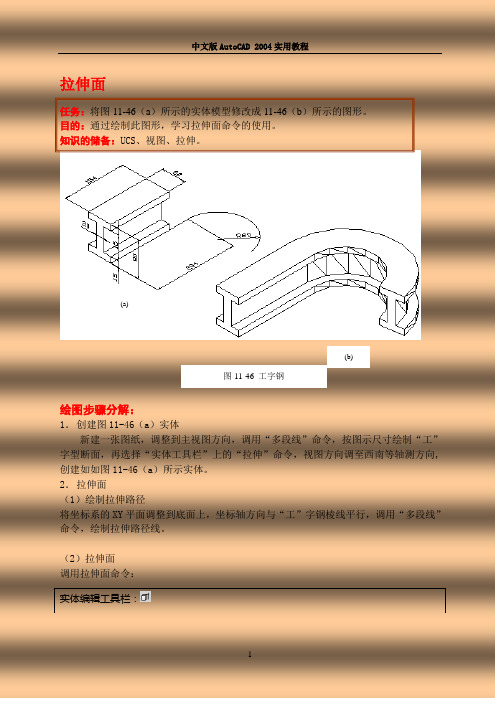
(a) 实体编辑工具栏:实体编辑自动检查: SOLIDCHECK=1输入实体编辑选项 [面(F)/边(E)/体(B)/放弃(U)/退出(X)] <退出>: _face输入面编辑选项[拉伸(E)/移动(M)/旋转(R)/偏移(O)/倾斜(T)/删除(D)/复制(C)/着色(L)/放弃(U)/退出(X)] <退出>: _extrude选择面或 [放弃(U)/删除(R)]:选择工字型实体右端面找到一个面。
选择面或 [放弃(U)/删除(R)/全部(ALL)]:指定拉伸高度或 [路径(P)]: p选择拉伸路径:在路径线上单击已开始实体校验。
已完成实体校验。
结果如图11-46(b)所示。
补充知识:1.命令选项中“指定拉伸高度”的使用方法同“拉伸”命令中的“指定拉伸高度”选项是相同的,这里不再赘述。
2.选择面时常常会把一些不需要的面选择上,此时应选择“删除”选项删除多选择的面。
编辑实体的面——移动面、旋转面、倾斜面(b)(b)(a)实体编辑工具栏:(b)实体编辑工具栏:实体编辑工具栏:实体编辑工具栏:实体编辑工具栏:实体编辑工具栏:实体编辑工具栏:(a)(b)实体编辑工具栏:提示、注意、技巧:实体编辑工具栏:(a)(b)(c)实体编辑工具栏:(a)(b)图11-63清除3.检察三维实体验证三维实体对象是否为有效的ShapeManager 实体。
实体编辑综合训练任务:创建图11-64(b)所示实体模型。
目的:通过绘制此图形,掌握创建复杂实体模型的方法。
绘图步骤分解:(a)(b)图11-64箱体1.新建一张图设置实体层和辅助线层。
并将实体层设置为当前层。
将视图方向调整到西南等轴测方向。
2.创建长方体调用长方体命令,绘制长120,宽80,高60的长方体。
3.圆角调用圆角命令,以8为半径,对四条垂直棱边倒圆角,结果如图11-65所示。
4.创建内腔(1)抽壳调用抽壳命令:命令: _solidedit实体编辑自动检查: SOLIDCHECK=1输入实体编辑选项 [面(F)/边(E)/体(B)/放弃(U)/退出(X)] <退出>: _body输入体编辑选项[压印(I)/分割实体(P)/抽壳(S)/清除(L)/检查(C)/放弃(U)/退出(X)] <退出>: _shell 选择三维实体:在三维实体上单击删除面或 [放弃(U)/添加(A)/全部(ALL)]:选择上表面找到一个面,已删除 1 个。
CAD绘制三维实体教程+例题

CAD 绘制三维实体基础1、三维模型的分类及三维坐标系;2、三维图形的察看方法;3、创立基本三维实体;4、由二维对象生成三维实体;5、编写实体、实体的面和边;1、成立用户坐标系;2、编写第一版三维实体。
讲解 8学时上机 8学时总计 16 学时AutoCAD除拥有强盛的二维绘图功能外,还具备基本的三维造型能力。
若物体并没有复杂的表面曲面及多变的空间结构关系,则使用AutoCAD能够很方便地成立物体的三维模型。
本章我们将介绍AutoCAD三维绘图的基本知识。
三维几何模型分类在 AutoCAD中,用户能够创立 3 种种类的三维模型:线框模型、表面模型及实体模型。
这 3 种模型在计算机上的显示方式是同样的,即以线架结构显示出来,但用户可用特定数令使表面模型及实体模型的真切性表现出来。
线框模型 (Wireframe Model)线框模型是一种轮廓模型,它是用线( 3D空间的直线及曲线)表达三维立体,不包括面及体的信息。
不可以使该模型消隐或着色。
又因为其不含有体的数据,用户也不可以获得对象的质量、重心、体积、惯性矩等物理特征,不可以进行布尔运算。
图 11-1 显示了立体的线框模型,在消隐模式下也看到后边的线。
但线框模型结构简单,易于绘制。
表面模型( Surface Model)表面模型是用物体的表面表示物体。
表面模型拥有面及三维立体界限信息。
表面不透明,能遮挡光芒,因此表面模型能够被衬着及消隐。
关于计算机协助加工,用户还能够依据部件的表面模型形成完好的加工信息。
可是不可以进行布尔运算。
如图 11-2 所示是两个表面模型的消隐成效,前方的薄片圆筒遮住了后边长方体的一部分。
图 11-1线框模型图 11-2表面模型实体模型实体模型拥有线、表面、体的所有信息。
关于此类模型,能够划分对象的内部及外面,能够对它进行打孔、切槽和增添资料等布尔运算,对实体装置进行干预检查,剖析模型的质量特征,如质心、体积和惯性矩。
关于计算机协助加工,用户还可利用实体模型的数据生成数控加工代码,进行数控刀具轨迹仿真加工等。
CAD轴测图与三维绘图

二维图形拉伸成实体
在AutoCAD中,选择“绘图”|“实体”|“拉伸”命 令(EXTRUDE),可以将2D对象沿Z轴或某个方向拉伸成实 体。拉伸对象被称为断面,可以是任何2D封闭多段线、 圆、椭圆、封闭样条曲线和面域。
将二维图形旋转成实体
在AutoCAD中,可以使用“绘图”|“实 体”|“旋转”命令,将二维对象绕某一轴旋转生成 实体。用于旋转的二维对象可以是封闭多段线、多边 形、圆、椭圆、封闭样条曲线、圆环及封闭区域。
三维坐标系
(a) UCS为WCS的图标 三维坐标系图标
(b) UCS图标
建立三维用户坐标系 1. 功能 2. 调用 菜单:工具(T)→命名UCS(U) 命令行:UCS
UCS工具栏
设立视图观测点
视点是指观察图形的方向。例如,绘制正方体 时,如果使用平面坐标系即Z轴垂直于屏幕,此时仅 能看到物体在XY平面上的投影。如果调整视点至当 前坐标系的左上方,将看到一个三维物体 。
等轴面的切换方法: F5或CTRL+E依次切换左、上、右三个面。
左面时的鼠标指针
上面时的鼠标指针
右面时的鼠标指针
【例】绘制如图所示的轴测图
•开启正交、对象捕捉模式 •分别绘制左平面、上平面和右平面图形 •画直线。(平行线不能用偏移命令) •画圆。必须启用椭圆命令/等轴测圆(I)
•在轴测图中书写文本:
选择“绘图”|“曲面”|“平移曲面”命令 (RULESURF) 。平移曲面的分段数由系统变量SURFTAB1 确定。
创建的平移曲面
创建实体模型
“实体”子菜单 “实体”工具栏
通过二维图形创建实体
在AutoCAD中,通过拉伸二维轮廓曲线或者将二维曲线绕指定轴旋 转,可以创建出三维实体 。
